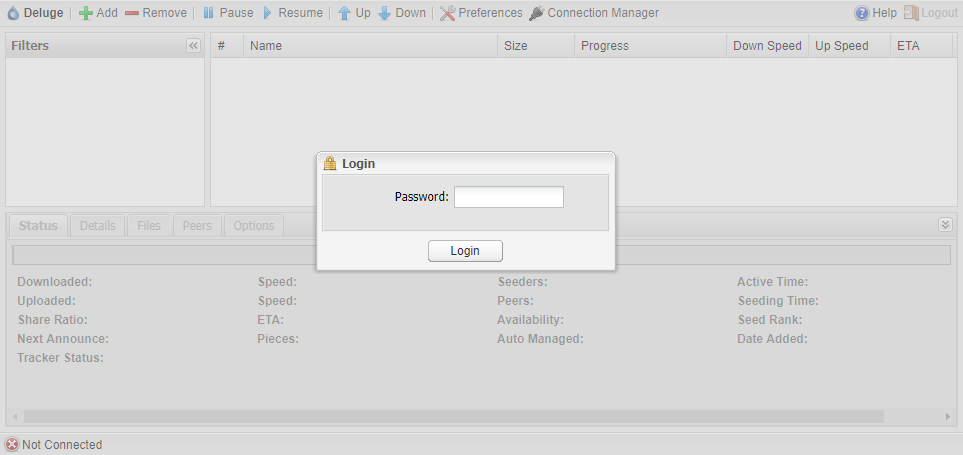优化 CentOS 7 或者 Ubuntu 16.04 以上版本下的 shadowsocks-libev 网络速度,让 shadowsocks-libev 轻松跑满宽带。同样适用于老版本 3.0 的 shadowsocks 优化。
如未安装 shadowsocks-libev 的可乘坐直达航班: CentOS 安装 Ubuntu 安装
一、优化吞吐量
1、新建配置文件:
sudo vi /etc/sysctl.d/local.conf
复制粘贴:
#max open files
fs.file-max = 51200
#max read buffer
net.core.rmem_max = 67108864
#max write buffer
net.core.wmem_max = 67108864
#default read buffer
net.core.rmem_default = 65536
#default write buffer
net.core.wmem_default = 65536
#max processor input queue
net.core.netdev_max_backlog = 4096
#max backlog
net.core.somaxconn = 4096
#resist SYN flood attacks
net.ipv4.tcp_syncookies = 1
#reuse timewait sockets when safe
net.ipv4.tcp_tw_reuse = 1
#turn off fast timewait sockets recycling
net.ipv4.tcp_tw_recycle = 0
#short FIN timeout
net.ipv4.tcp_fin_timeout = 30
#short keepalive time
net.ipv4.tcp_keepalive_time = 1200
#outbound port range
net.ipv4.ip_local_port_range = 10000 65000
#max SYN backlog
net.ipv4.tcp_max_syn_backlog = 4096
#max timewait sockets held by system simultaneously
net.ipv4.tcp_max_tw_buckets = 5000
#turn on TCP Fast Open on both client and server side
net.ipv4.tcp_fastopen = 3
#TCP receive buffer
net.ipv4.tcp_rmem = 4096 87380 67108864
#TCP write buffer
net.ipv4.tcp_wmem = 4096 65536 67108864
#turn on path MTU discovery
net.ipv4.tcp_mtu_probing = 1
net.ipv4.tcp_congestion_control = bbr
2、运行:
sysctl --system
3、编辑配置文件limits.conf
sudo vi /etc/security/limits.conf
在文件结尾添加两行:
* soft nofile 51200
* hard nofile 51200
4、编辑 shadowsocks-libev 服务
# 服务配置文件名称视具体而定
sudo vi /etc/systemd/system/shadowsocks-libev.service
在[Service]之后加入 ExecStartPre=/bin/sh -c ‘ulimit -n 51200’
[Unit]
Description=Shadowsocks-libev Server
After=network.target
[Service]
Type=simple
# 服务配置可能有所不一样,视实际而定
# 在这里加入 ExecStartPre=/bin/sh -c 'ulimit -n 51200'
ExecStartPre=/bin/sh -c 'ulimit -n 51200'
ExecStart=/usr/local/bin/ss-server -c /etc/shadowsocks-libev/config.json -u
Restart=on-abort
[Install]
WantedBy=multi-user.target
5、重新加载 shadowsocks-libev 服务配置
sudo systemctl daemon-reload
6、重启 Shadowsocks-libev 服务
sudo systemctl restart shadowsocks-libev
二、开启TCP Fast Open
TCP Fast Open可以降低Shadowsocks服务器和客户端的延迟。实际上在上一步已经开启了TCP Fast Open,现在只需要在Shadowsocks配置中启用TCP Fast Open。
1、编辑config.json:
sudo vi /etc/shadowsocks-libev/config.json
将 fast_open 的值由 false 修改为 true
{
"server":"0.0.0.0",
"server_port":8388,
"local_port":1080,
"password":"password",
"timeout":600,
"method":"aes-256-cfb",
/*这里设置 fast_open:true,如果没有则加入*/
"fast_open": true
}
2、重启 shadowsocks-libev 服务:
sudo systemctl restart shadowsocks-libev
三、最后开启 Google BBR
优化到此基本完成。